一般省时器
•分析数据的魔棒。 在一个空数据表中输入数据后,您可能希望像分析另一个数据表一样分析这些新数据。Prism 一直提供了这样一个工具,但您可能从来没有发现过它(以前叫 "应用方法")。 Prism 6 介绍 Wand(分析数据向导)按钮。点击它可以分析(和绘制图表)新建数据表,就像分析(和绘制图表)现有表格一样。
•选择自己的默认值 现在,许多对话框都有复选框,可以让您在该对话框(或选项卡)上的选择成为今后使用该对话框时的默认设置。
•复制族时重命名。一个常用的省时器是复制带有族的工作表,然后更改新副本中的数据。 Prism 在此情况下,您可以用 5 指定一个前缀,然后在所有新创建的工作表名称前加上该前缀。当族只有一个数据表时,Prism 6 可以让你完全重命名该数据表。
•保存速度更快。 Prism 6 Windows 保存到网络驱动器的速度比Prism 5 快很多倍。 Prism 6 Mac 通过 SMB 连接保存的速度要快得多。
•关闭更快。 Prism 6 Windows 关闭大文件的速度比Prism 5 快得多。
制作图表更快
•更容易选择正确的图形类型。 Prism 6 不再要求您在 "欢迎"(文件...新建)对话框中选择图形类型,这使得 "欢迎 "对话框不那么杂乱,也更易于理解。取而代之的是,您可以在首次查看新图形时选择图形类型。从一组图标中选择图形类型,并预览该类型图形与数据集的搭配效果。
•同时格式化多个数据集。 Prism 5 中的设置图表格式对话框总是允许您一次更改一个数据集,或者单击 "全部 "按钮一次更改所有数据集。 Prism 6 还可以让您一次性选择定义的数据集子集。例如,您可以选择数据集 A、C、E 和 G,并将所有这些数据集都改为使用虚线。然后选择 B、D、F 和 H,将这些线改为实线。
•单击应用按钮查看更改,而无需关闭设置图表格式或格式坐标轴对话框。设置图表格式和设置坐标轴格式对话框的检验力非常强大,为您提供了大量更改图表外观的选项。为了避免单击 "确定",然后返回对话框进行更多更改,只需单击新的 "应用 "按钮,就能在不关闭对话框的情况下看到所做更改的效果。
•更快地查看图形。 切换到有许多点的 XY 图形时,它能更快地显示在屏幕上,在 "格式化坐标轴 "或 "设置图表格式 "对话框中进行任何更改后,或者在页面上移动图形或拉伸其坐标轴时,重新绘制的速度也会更快。
•在黑白、彩色和灰度之间即时切换。如果想在多种配色方案中进行选择,可以调出配色方案对话框。但Prism 6 可以超快地在彩色和黑白(包括灰色阴影)之间切换。
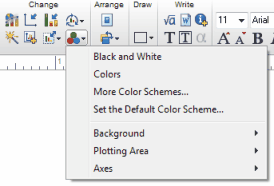
浏览更方便Prism
•搜索工作表。 Prism 允许你按照自己的方式组织项目,对一个项目可包含的工作表数量没有限制。但如果在一个文件中放入数百张工作表,你可能很难找到所需的工作表。 Prism 通过 6,你可以在项目中进行搜索,找到包含指定文本的所有工作表。
•更多图库 Prism 5 可以让你在一个图库中同时查看所有图表。数据表、信息表、分析结果和布局也是如此。 Prism 6 还能让你在图库中查看整个系列的链接工作表,或以图库的形式查看整个搜索结果集(见上文)。
•更清晰的屏幕图形。我们改进了Prism Windows 处理屏幕图形的方式。这不会影响图形导出或打印时的效果,但在Prism 6 中,图形在屏幕上看起来更清晰。
欢迎对话框中的新选项
•图形组合可帮助您掌握Prism 。单击欢迎对话框中的 "组合 "选项卡,浏览精心制作的图表组合。打开这些图表中的任何一个,探索其制作过程。
•打开忘记保存的文件退出Prism 时(与其他程序一样),程序会询问您是否要保存对每个打开文件的更改。您是否曾不小心点击了 "否 "而丢失了您的工作?Prism 6 不会!您可以从 "欢迎 "对话框中打开 "未保存 "的文件(除非您告诉Prism 不要保存这些文件,或者您等待了三天以上)。
•启动两个Prism 实例。当您打开Prism Windows 时,它仅限于在一个显示器上使用。如果您打开多个项目,则每个项目都是整个Prism 窗口中的一个窗口。通过Prism 6,您可以启动第二个Prism 副本,并拥有自己的窗口。您不能在Prism 中启动第二个实例,而是要双击程序图标。
•直接从 LabArchives 打开文件。在Prism 6 的欢迎对话框中,可以直接从 LabArchives 打开文件,因此不需要先到 labarchives.com 下载想要的文件。有了Prism 6,可以直接将文件上传到LabArchives(在Prism 5.04 和 5.0d 中引入)。 Prism 6(但不包括Prism 5)还会向 LabArchives 发送在注释、标题、文本框等中使用的所有单词的列表,因此您可以在 LabArchives 中搜索,找到需要的文件。
•更容易找到样本数据集。 Prism 5 引入了样本数据集作为学习Prism 的一种方式。 Prism 6 在 "欢迎 "对话框中更明显地显示了这些示例数据集,因此会有更多人尝试使用。